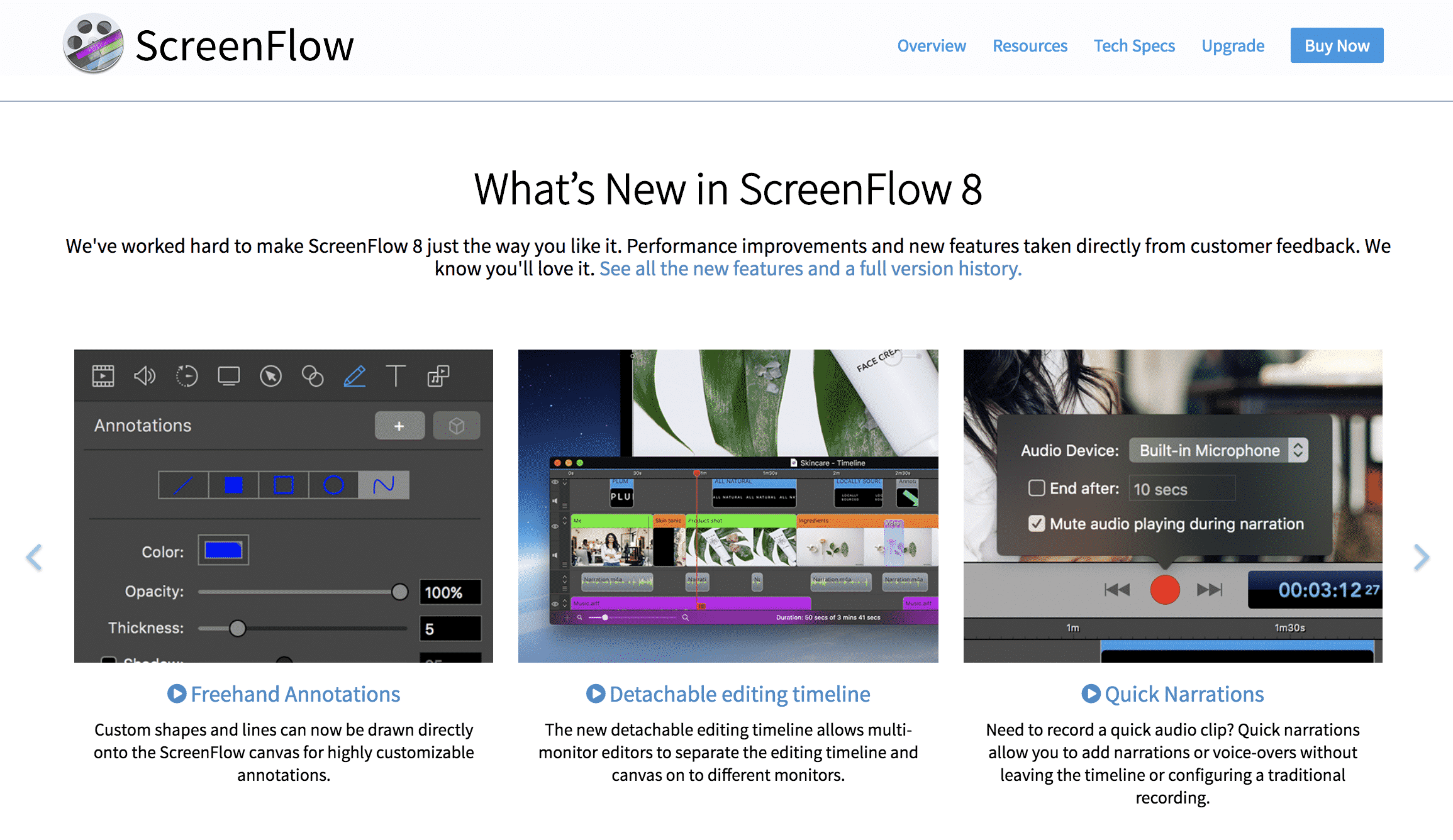こんにちは。山田どうそんです。
この記事では、動画編集におすすめなパソコンをデスクトップ別、ノートパソコン別に紹介しています。
それに合わせて動画編集ツールも紹介しているので、自分がどの程度の編集をするかによってどのようなスペックのパソコンを選べばいいか比較検討することができます。
1.動画編集におすすめなパソコンと編集ツール
1−1.スペックの重要性

動画編集におすすめなパソコンを選ぶ上でまず最初に知識として知っておきたいのはスペックです。
動画編集をする上で知っておきたいスペックは大きく4種類あります。
CPU、メモリ、ストレージ、GPU(グラフィックボード)の4種類です。
これらの4種類に関しては、「動画編集に最適なパソコンスペック一覧【快適に動作するパソコン紹介】」という記事で詳しく解説していますので、こちらの記事を参照してください。
この4種類のスペックの基本知識を知らずに動画編集用のパソコンを購入すると失敗する可能性があるので、先に知識として知っておくことをおすすめします。
1−2.Windowsユーザーにおすすめな無料動画編集ツール

パソコンを選ぶ上でスペックの知識を学んだら、今度はあなたがどのような動画編集ツールを使うかも事前に決めておくとスムーズにパソコンを選ぶことができます。
動画編集ツールにも簡易的な編集だけのロースペックなツールもあれば、プロ並みの編集ができるハイスペックな動画編集ツールもあります。
どの程度の編集をするかによっても必要なパソコンのスペックは変わってきます。
まずは、あなたがどの程度の動画編集をするのか?そして、どのような動画編集ツールを使うのかをパソコンを購入する前に決めておくと無駄に高いパソコンを購入しなくても済みます。
Windowsユーザーでトリミングやテキスト挿入などの簡易的な編集だけで十分という方は、「無料の動画編集ソフトWindows10【完全無料と体験無料解説】」という記事がありますのでそちらを参考にしてください。
1−3.Macユーザーにおすすめな無料動画編集ツール

Macユーザーでトリミングやテキスト挿入などの簡易的な編集だけを考えている方は、iMovieというMacのツールがあれば大抵のことはできます。
iMovieはMac専用のアプリで使い方も非常に簡単です。
1−4.有料のハイスペック動画編集ツール
1−4−1.Adobe Premiere Pro
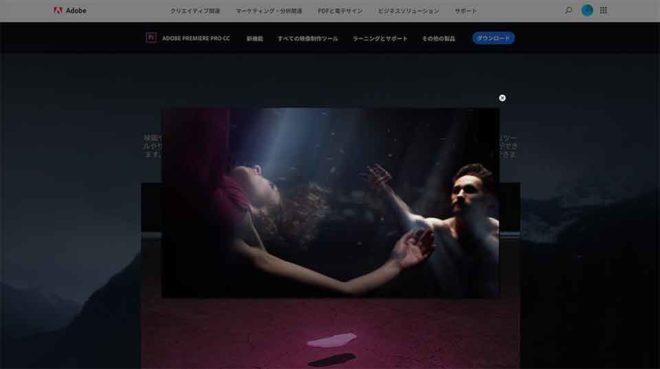
一番おすすめしたいのはAdobe Premiere Proです。WindowsでもMacでも両方使えます。
映画制作などのプロも利用しているかなりハイスペックな動画編集ツールです。
他のAdobe製品である、Adobe After EffectsやAdobe Auditionなどと連携してハイクオリティの動画編集が可能です。
将来的にプロレベルの動画編集を目指しているのであれば、最初からAdobe Premiere Proのスキルを身に着けておくと後々、楽になると思います。
僕は以前プロダクトローンチの撮影をしていた時に、3台で撮影してマルチカメラ編集をする時に利用していました。
マルチカメラ編集などワンランク上の動画撮影をしたい場合は、とても簡単に編集ができるので、このようなハイスペックな動画編集ツールを使うと便利です。
デメリットとしては、月額課金で約5,000円毎月支払う必要があるというところでしょうか?年間60,000円ほどかかるので決して安くはないツール代です。
とはいえ、コンプリートパッケージなので、Adobeのすべてのツールを月額5,000円で使えると考えると安いともいえます。
今後のことを考えて、お財布事情と照らし合わせながら検討してください。
1−4−2.DaVinchi Resolve Studio
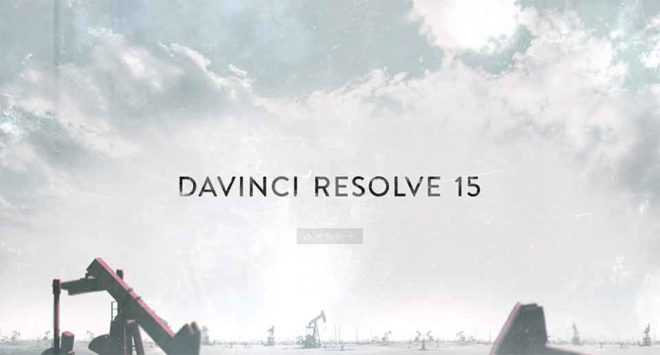
DaVinchi Resolve(ダヴィンチ リゾルブ)は無料版と有料版の2種類があります。DaVinchi Resolveは無料で使えて、DaVinchi Resolve Studioは有料版です。
WindowsとMac両方で使うことができます。無料でもかなり高機能な編集が可能で、無料ツールとしては一番優れているツールです。
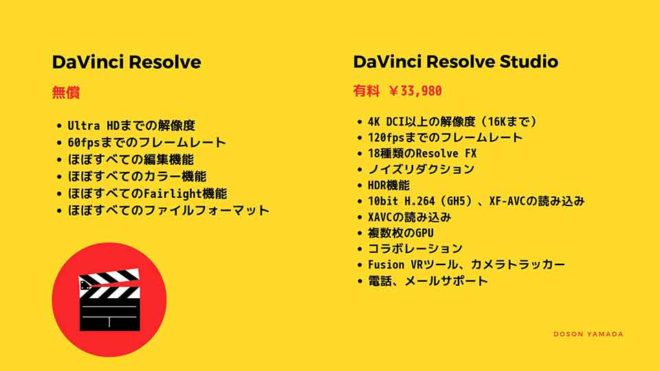
DaVinchi Resolve StudioもAdobe Premiere Proのようにハイスペックな動画編集が可能で、映画製作やCMなどの制作に利用されているプロ仕様の動画編集ソフトです。
無料でも使えますし、有料にアップグレードしたとしても買い切り商品なので費用的にも安く抑えることができます。
有料だと33,980円です。
1−4−3.Final Cut Pro X
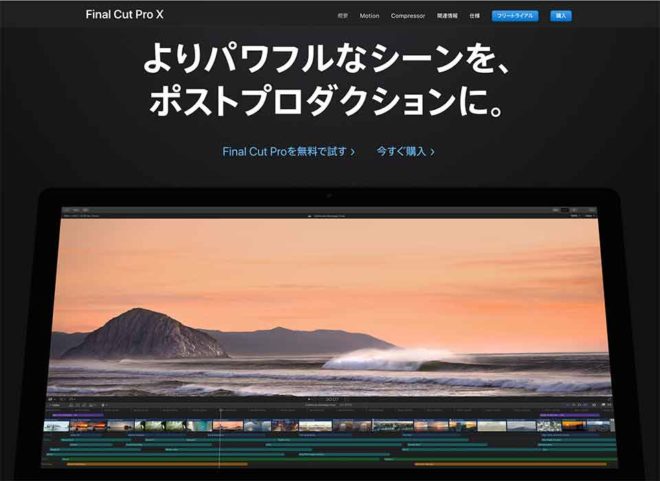
Macの方はFinal Cut Pro Xもおすすめです。YouTuberの方に人気の動画編集ソフトで、あの有名なヒカキンさんはFinal Cut Pro Xで動画編集をしています。
Final Cut Pro Xは買い切り商品なので一度購入すればあとは費用を払う必要がなく、アップデートも無料で行えます。
たくさんのプリセットも用意されているし、操作性も使いやすいので、Macしか使わないという方であれば、Final Cut Pro Xだけ利用するという選択肢もありだと思います。
iMovieの上位版という感じなので、iMovieに近いインターフェースです。iMovieを使ったことがある人はスムーズに利用できると思います。
価格は34,800円です。
2.動画編集におすすめなデスクトップパソコンの比較
2−1.ロースペック動画編集ソフトにおすすめな低価格デスクトップパソコン一覧
ちょっとしたトリミングやテキスト挿入程度の編集をするだけであれば、CPUはCore i5でメモリも8GBあれば十分です。このスペックであれば、かなり低価格でパソコンを購入することができます。
安く高品質なパソコンを購入したいのであれば、BTOショップ(受注してからパソコンを製造するので安い)を利用するのがおすすめなので、BTOショップのパソコンをメインに紹介したいと思います。
2−1−1.HP Pavilion Desktop 595

僕は個人的にヒューレット・パッカードが好きなんです。なんでかというとデザインがオシャレでカッコいいからです。同じようなスペックであれば、やっぱりカッコいいほうがいいですよね。
これだけのスペックで、この値段です。インテルCore i5プロセッサーでGPU(グラフィックボード)付き、メモリも8GB、ストレージもSSD256GBついています。
モニターを付けても10万円前後ですから金額的にかなり購入しやすいです。
価格:¥89,500(税抜)
2−1−2.LUV MACHINES iG700SN

CPUはインテルCore i5プロセッサーでGPU(グラフィックボード)も搭載されています。メモリも8GBあるので、ちょっとした動画編集であれば、問題なく動作します。
何よりこのスペックで値段が10万円以下というのが素晴らしいです。モニターは安いと1万円ぐらいで購入できますから、モニターを追加しても10万円ちょっとという低価格でそこそこハイスペックなパソコンを購入することができます。
今はキャンペーン中で無線LANアダプタ付きです。
価格:¥94,800(税抜)
2−1−3.STYLE-M1B6-i5-UH-D [Windows 10 Home]

こちらのデスクトップパソコンはともかく安いです。Core i5プレセッサー付きでメモリは8GBあります。ストレージも1TBありますから、値段重視であればこちらのパソコンで十分です。
モニター別売りで購入しても7万円ちょっとですから、ともかく動作がスムーズで動画編集に支障がないなら、という方はこちらのデスクトップパソコンがコスパとしては最高です。
価格:¥60,980(税抜)
STYLE-M1B6-i5-UH-D [Windows 10 Home]
2−2.ロースペック動画編集ソフトにおすすめな低価格ノートパソコン一覧
こちらは、ノートパソコンでおすすめな低価格で購入できるパソコンをご紹介します。
2−2−1.HP Pavilion 15-cu0000

やはり、どうしてもデザイン性でヒューレット・パッカードがかっこよくておすすめなので、こちらを推奨したいです。
Core i5でメモリ8GB、15.6インチなので持ち運びで動画編集をしたい人でも操作しやすいです。ハードドライブも1TBついてます。
それで、この値段ですから驚きです。
価格:¥70,000(税抜)
2−2−2.m-Book F556BN-S2

こちらはSSD240GBもついてCore i5、メモリ8GBでこの値段です。こちらも15.6インチなので移動しながら動画編集をしたい人でも問題ありません。
ヒューレット・パッカードよりも少し高いですが、SSDなので少し割高です。でも、SSDでHDDよりも高速なので、値段よりスペック重視の方はこちらがいいでしょう。
価格:¥92,800(税抜)
2−2−3.STYLE-14FH054-i7-UHS [Windows 10 Home]

14インチと少し小型ですが、外出先でも動画編集をしたい人にはこちらのノートパソコンがオススメです。Core i7で8GBですから、スペックだけならこの中で一番優れています。SSDはなくHDDですが1TBもあるので小型ですが容量は十分なので動画編集をする方でも安心です。
価格:¥96,980(税抜)
STYLE-14FH054-i7-UHS [Windows 10 Home]
2−3.ハイスペック動画編集ソフトにおすすめなノートパソコンとデスクトップパソコン一覧
Premiere ProやFinal Cut Pro Xなどのハイスペック動画編集ソフトを使うのであれば、Core i7プロセッサーでメモリ16GBは外せないところです。このぐらいのソフトを使うことを目的として購入するのであれば、値段よりもスペック重視の方がいいと思います。
ハイスペック動画編集におすすめなデスクトップパソコンとノートパソコンは「動画編集に最適なパソコンスペック一覧【快適に動作するパソコン紹介】」の「2.動画編集におすすめなパソコン」で紹介していますので、こちらを参照してください。
まとめ
あなたがどこまで動画編集をやるかにあわせてパソコンを選ぶのが一番いい選択です。
正直、ちょっとした動画編集なら、Core i5の8GBで特にストレスなくできますので、これから初めて動画編集にトライする方はこの記事で紹介した、ロースペックの動画編集ソフト向けのパソコンで十分だと思います。
ほとんど10万円前後で購入できるものばかりなので、コスト面でも安心ですし。
あと、これから動画編集ツールを覚えるのであれば、まずは無料でDaVinchi Resolveからスタートするのがいいと思います。
ということで、この記事を参考に動画編集にトライしてみてください。
それでは。